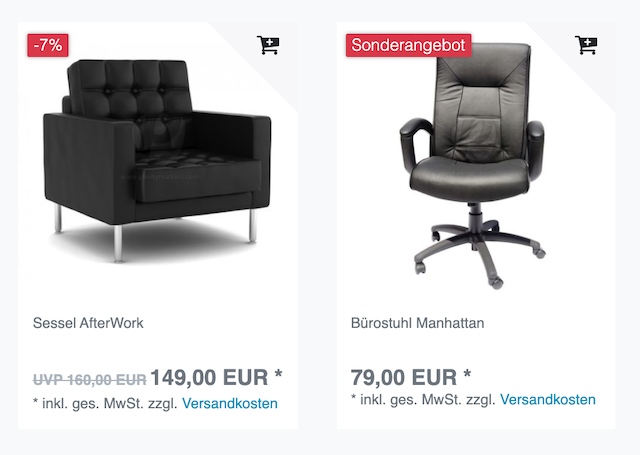Shop-Aktionen
Möchtest du bestimmte Artikel in deinem plentyShop hervorheben? Willst du zum Beispiel neue Produkte, Sonderangebote oder meistverkaufte Artikel in der Kategorieansicht entsprechend kennzeichnen? Shop-Aktionen sind dafür perfekt geeignet.
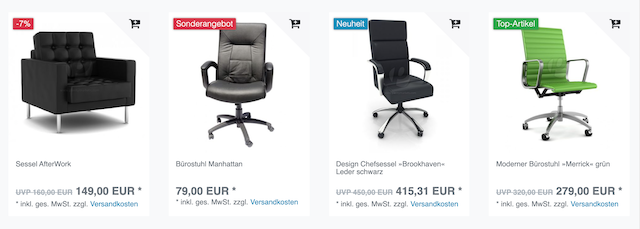
1. Welche Artikel gehören zur Aktion?
1.1. Manuelle Auswahl
-
Öffne das Menü Artikel » Artikel bearbeiten.
-
Suche und öffne die Artikel, die in der Shop-Aktion vorkommen sollen.
-
Wechsele in das Tab Global.
-
Finde den Bereich Webshop. Lege mit der Dropdown-Liste Shop-Aktion fest, ob du den Artikel als Sonderangebot, Neuheit oder Top-Artikel kennzeichnen willst.
-
Speichere () die Einstellungen.
|
Andere Möglichkeiten, Artikel auszuwählen
Die obige Anleitung ist nützlich, wenn du nur wenige Artikel auswählen willst. Was aber, wenn du Hunderte von Artikeln bearbeiten musst?
|
1.2. Automatische Auswahl
Anstatt Artikel manuell auszuwählen, kannst du sie automatisch zur Shop-Aktion hinzufügen lassen, z.B. wenn der Preis fällt. Dies wird mit Hilfe des Aktionsmanagers gemacht.
-
Öffne das Menü Einrichtung » Artikel » Aktionen.
-
Wechsele in das Tab Neue Aktion.
-
Wähle die Aktion Artikel mit Shop-Aktion verknüpfen.
-
Konfiguriere die Einstellungen für den Aktionsmanager.
-
Speichere () die Einstellungen.
Tab: Einstellungen
| Einstellung | Erläuterung |
|---|---|
Name |
Gib einen aussagekräftigen Namen ein. Dies ist ein interner Name. Er ist für Kunden nicht sichtbar. |
Täglich ausführen um |
Wähle eine Uhrzeit, zu der die Aktion täglich ausgeführt werden soll. |
Aktiv |
Setze ein Häkchen () erst, wenn die Aktion in Kraft treten soll. Lass diese Option also so lange deaktiviert, bis du die Einstellungen fertig konfiguriert hast. |
Tab: Filter
| Einstellung | Erläuterung |
|---|---|
Preisfilter |
Artikel werden automatisch in die Shop-Aktion aufgenommen, wenn ihre Preise den hier angegebenen Kriterien entsprechen. Beispielsweise können alle Artikel verknüpft werden, bei denen die UVP höher ist, als der Preis. |
Webshop |
Sollen Artikel nur dann in die Shop-Aktion aufgenommen werden, wenn sie im plentyShop sichtbar sind? Verwende die Dropdown-Liste, um PlentyONE deine Wahl mitzuteilen. |
Nur aktive Artikel |
Wähle diese Option (), wenn nur aktive Artikel zur Shop-Aktion hinzugefügt werden sollen. Nicht aktive Artikel werden nicht verknüpft. |
Verfügbarkeit |
Wähle eine Verfügbarkeitsstufe aus der Dropdown-Liste, wenn nur Artikel mit dieser Verfügbarkeit in die Shop-Aktion aufgenommen werden sollen. |
Markierung 1; |
Wähle eine oder zwei Markierungen, wenn nur Artikel mit diesen Markierungen in die Shop-Aktion aufgenommen werden sollen. |
Tab: Aktion
| Einstellung | Erläuterung |
|---|---|
Shop-Aktion |
Sollen die Artikel als Sonderangebot, Neuheit oder Top-Artikel gekennzeichnet werden? Alle Artikel, die den Filterkriterien entsprechen, erhalten automatisch diese Bezeichnung im Tab Global. |
Kategorie (Artikel) |
Sollen die Artikel automatisch in eine bestimmte Kategorie aufgenommen werden? Falls ja, wähle diese Kategorie aus der Dropdown-Liste. |
Kategorie (Artikel) löschen |
Sollen die Artikel automatisch aus einer bestimmten Kategorie entfernt werden? Falls ja, wähle diese Kategorie aus der Dropdown-Liste. |
2. Darstellung im plentyShop
Shop-Aktion-Artikel werden mit einer farbigen Kennzeichnung in der Kategorieansicht des plentyShops hervorgehoben.
2.1. Standard-Texte umbenennen
Du kannst die Texte an deine Bedürfnisse anpassen. Zum Beispiel könntest du die Aktion "Top-Artikel" in "Bestseller" umbenennen.
Texte umbenennen:
-
Öffne das Menü Shop » Mehrsprachigkeit.
-
Wähle eine Ausgangssprache und eine Zielsprache aus den Dropdown-Listen aus.
Hinweis: Du kannst in beiden Listen die gleiche Sprache wählen. -
Erweitere den Bereich plentyShop LTS » Shop Aktionen ().
-
Benenne den Text auf der rechten Seite wie gewünscht um.
Beispiel: Finde das Feld STORESPECIALTOP und ändere den Text von "Top-Artikel" in "Bestseller". -
Speichere () die Einstellungen.
-
Stelle das plentyShop LTS-Plugin bereit, um die Änderungen zu übernehmen.
3. Fragen und Antworten
Ja. Du kannst die Texte an deine Bedürfnisse anpassen. Zum Beispiel könntest du die Aktion "Top-Artikel" in "Bestseller" umbenennen. Weitere Informationen.
Shop-Aktionen können nur verwendet werden, um ganze Artikel hervorzuheben. Shop-Aktionen können nicht auf einzelne Varianten angewendet werden.
Möglicher Workaround: Würde es für dich in Frage kommen, stattdessen Tags zu verwenden? Tags sind Schlagwörter oder Phrasen mit denen du spezifische Varianten hervorheben kannst. Im Gegensatz zu Shop-Aktionen erscheinen Tags allerdings nicht in der Kategorieansicht. Stattdessen erscheinen sie in der Artikel-Detailansicht oder in einer Artikelliste.
Ablauf:
Artikelliste im plentyShop:
-
Öffne das Menü Shop » ShopBuilder » [Kategorie öffnen] » [Inhalt öffnen].
-
Füge das ShopBuilder-Widget Artikel » Artikelliste zum Layout hinzu.
-
Klicke auf und wähle die Widget-Einstellungen wie folgt:
-
Finde die Dropdown-Liste Art der Artikelliste und wähle hier die Option Artikel mit Tags. Das Eingabefeld Tags wird eingeblendet.
-
Gib die Tag-ID in das Eingabefeld Tags ein. Beispiel: Gib hier die ID des Tags "Bestseller" ein. Tipp: Die Tag-ID findest du im Menü Einrichtung » Einstellungen » Tags.
-
Passe die übrigen Design-Einstellungen nach Bedarf an, z.B. entscheide, wie viele Artikel maximal angezeigt werden sollen oder wähle ein anderes Farbschema.
-
-
Speichere () die Einstellungen.
→ Die Varianten, die mit dem Tag verknüpft wurden, werden in der Artikelliste im plentyShop angezeigt.
Ja. Dazu musst du allerdings Tags anstatt einer Shop-Aktion verwenden. Tags sind Schlagwörter oder Phrasen mit denen du spezifische Varianten hervorheben kannst.
Ablauf:
Artikelliste im plentyShop:
-
Öffne das Menü Shop » ShopBuilder » [Kategorie öffnen] » [Inhalt öffnen].
-
Füge das ShopBuilder-Widget Artikel » Artikelliste zum Layout hinzu.
-
Klicke auf und wähle die Widget-Einstellungen wie folgt:
-
Finde die Dropdown-Liste Art der Artikelliste und wähle hier die Option Artikel mit Tags. Das Eingabefeld Tags wird eingeblendet.
-
Gib die Tag-ID in das Eingabefeld Tags ein. Beispiel: Gib hier die ID des Tags "Bestseller" ein. Tipp: Die Tag-ID findest du im Menü Einrichtung » Einstellungen » Tags.
-
Passe die übrigen Design-Einstellungen nach Bedarf an, z.B. entscheide, wie viele Artikel maximal angezeigt werden sollen oder wähle ein anderes Farbschema.
-
-
Speichere () die Einstellungen.
→ Die Varianten, die mit dem Tag verknüpft wurden, werden in der Artikelliste im plentyShop angezeigt.